Κάντε τα Windows να εκτελούν αυτόματη εκκαθάριση δίσκου με το Task Scheduler
Microsoft παράθυρα 8 Vindovs 7 / / March 17, 2020
Εκτελώντας Καθαρό δίσκο τακτικά στα Windows είναι ένα σημαντικό μέρος της διατήρησης της λειτουργίας του συστήματος σας ομαλή. Θυμόμαστε να το κάνουμε είναι το δύσκολο κομμάτι. Δείτε πώς μπορείτε να το κάνετε αυτόματα.
Εκτελώντας Καθαρό δίσκο τακτικά στα Windows είναι ένα σημαντικό μέρος της διατήρησης της λειτουργίας του συστήματος σας ομαλή. Δείτε πώς μπορείτε να δημιουργήσετε μια προγραμματισμένη εργασία για αυτόματη εκτέλεση αυτού του βοηθητικού προγράμματος συντήρησης.
Σημείωση: Αυτό θα λειτουργήσει με τα Windows 8, Windows 7, Vista και XP
Σας δείξαμε προηγουμένως πώς να τρέχετε ΕΚΚΑΘΑΡΙΣΗ δισκου και πώς να καθαρίστε τα αρχεία temp που λείπει. Αλλά θυμόμαστε να το τρέχετε τακτικά είναι το δύσκολο κομμάτι.
Ορίστε τα Windows να εκτελούν αυτόματη εκκαθάριση δίσκου
Κατ 'αρχάς, κάποια μαγεία γραμμής εντολών - κάντε κλικ στο κουμπί Έναρξη και πληκτρολογήστε cmd στο πλαίσιο αναζήτησης. Πατήστε το πλήκτρο Enter.
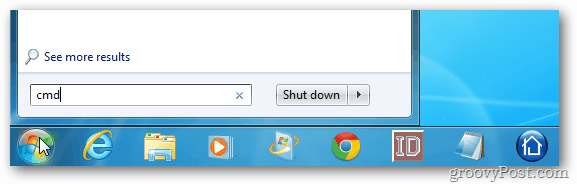
Στη γραμμή εντολών πληκτρολογήστε: cleanmgr.exe / sageset: 1 στη συνέχεια πατήστε Enter.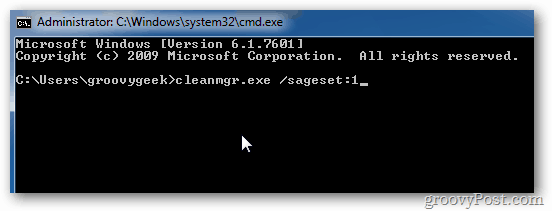
Ανοίγει το παράθυρο Ρυθμίσεις εκκαθάρισης δίσκου. Κάντε κλικ στα αρχεία που θέλετε να διαγράψετε το Disk Cleanup. Κάντε κλικ στο κουμπί OK και κλείστε τη γραμμή εντολών.
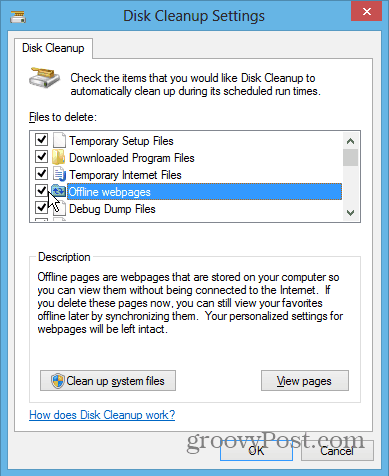
Δημιουργήστε μια προγραμματισμένη εργασία
Για να δημιουργήσετε την Προγραμματισμένη εργασία, κάντε κλικ στο κουμπί Έναρξη και πληκτρολογήστε: χρονοπρογραμματιστή εργασιών στο πλαίσιο αναζήτησης. Πατήστε το πλήκτρο Enter.
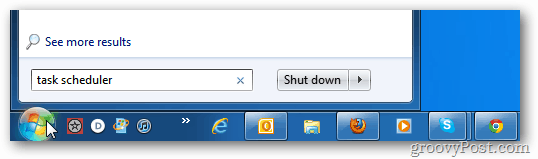
Όταν εμφανιστεί ο χρονοπρογραμματιστής εργασιών, πρέπει να δημιουργήσετε μια νέα εργασία. Κάντε κλικ στην επιλογή Ενέργεια και κάντε κλικ στην επιλογή Δημιουργία βασικής εργασίας.
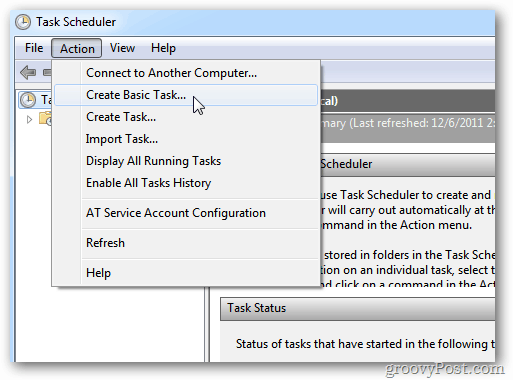
Θα ξεκινήσει ο Οδηγός δημιουργίας βασικής εργασίας. Πληκτρολογήστε ένα όνομα για την εργασία και την περιγραφή. Κάντε κλικ στο κουμπί Επόμενο.
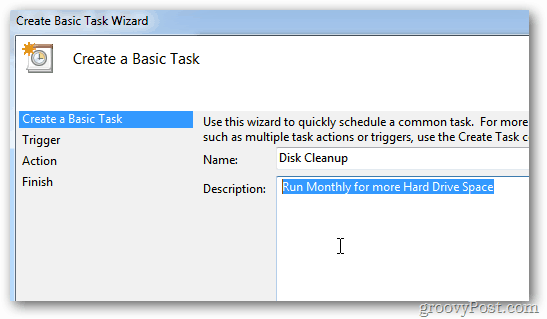
Στην οθόνη "Εργασία εκκίνησης" επιλέξτε πόσο συχνά θέλετε να το εκτελέσετε. Εδώ επιλέγω Μηνιαία.
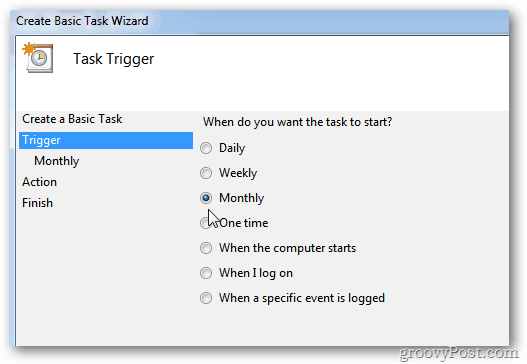
Στη συνέχεια, επιλέξτε την ημερομηνία και την ώρα κάθε μήνα που θέλετε να εκτελεστεί η εργασία.
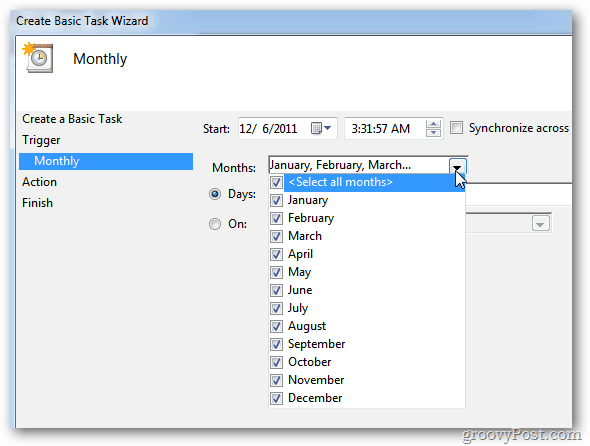
Στην ενότητα Ενέργεια επιλέξτε Έναρξη προγράμματος.
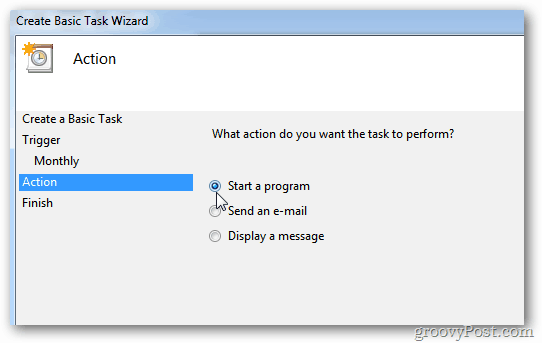
Στον τύπο πεδίου Πρόγραμμα / σενάριο: C: \ Windows \ system32 \ cleanmgr.exe.
Στον τύπο πεδίου Προσθήκη Arguments: / sagrun: 1 και κάντε κλικ στο κουμπί Επόμενο.
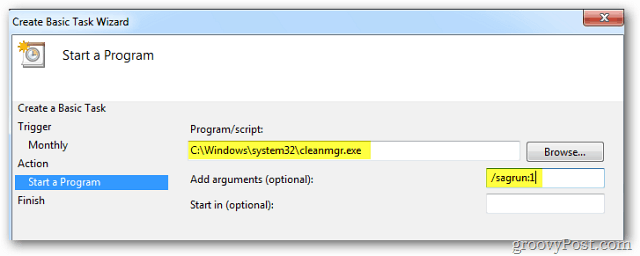
Θα πάρετε μια περίληψη της εργασίας που μόλις δημιουργήσατε. Κάντε κλικ στο κουμπί Τέλος.
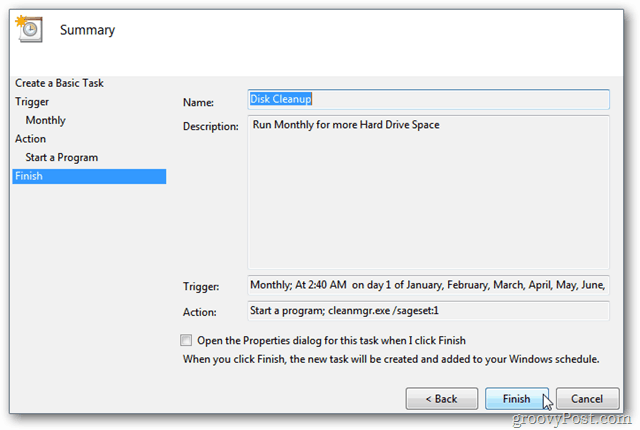
Τώρα το Disk Cleanup θα εκτελεστεί μηνιαίως την επιλεγμένη ώρα αυτόματα.
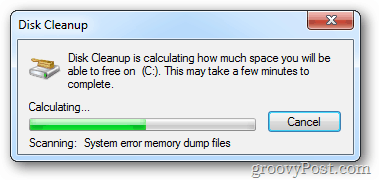
Σήμερα περισσότερα από τη μουσική και το βίντεο μας μεταδίδονται από το cloud μέσω υπηρεσιών όπως το Spotify, MOG, ή Στιγμιαίο βίντεο Amazon. Έτσι, υπάρχει λιγότερη ανάγκη να αποθηκευτούν gigabytes αρχείων πολυμέσων.
Ακόμα, υπάρχουν πολλοί άνθρωποι που εξακολουθούν να έχουν μεγάλες συλλογές μέσων στο σκληρό δίσκο του υπολογιστή τους. Ακόμη και αν τα αρχεία δεν έχουν αντιγραφεί CD ή DVD, υπάρχουν πολλά οικιακά βίντεο και εικόνες που ίσως δεν εμπιστεύεστε για να αποθηκευτούν στο Google Drive ή στο SkyDrive. Ξέρω ότι δεν μου αρέσουν οι υπηρεσίες σύννεφου να προεπιλεγεί να αποθηκεύω αυτόματα τις εικόνες μου. Είναι πιο σημαντικό να τα έχετε στο τοπικό σύστημα των Windows.
Παρόλο που μπορεί να έχετε λιγότερα για αποθήκευση και ο χώρος στο σκληρό δίσκο είναι εύκολο να έρθει από αυτές τις μέρες, η εκτέλεση του καθαρισμού του σκληρού δίσκου σας τακτικά εξακολουθεί να είναι σημαντική για έναν γενικό υγιή υπολογιστή.



